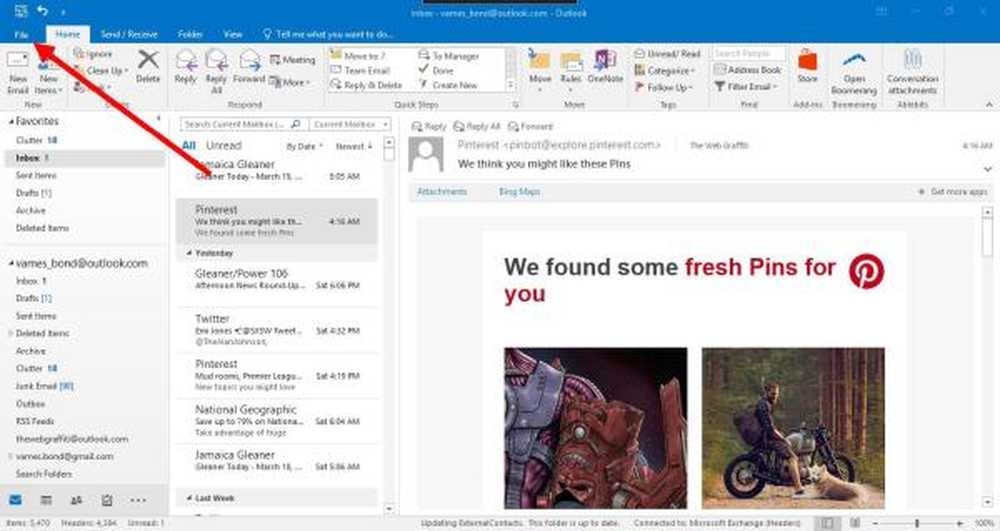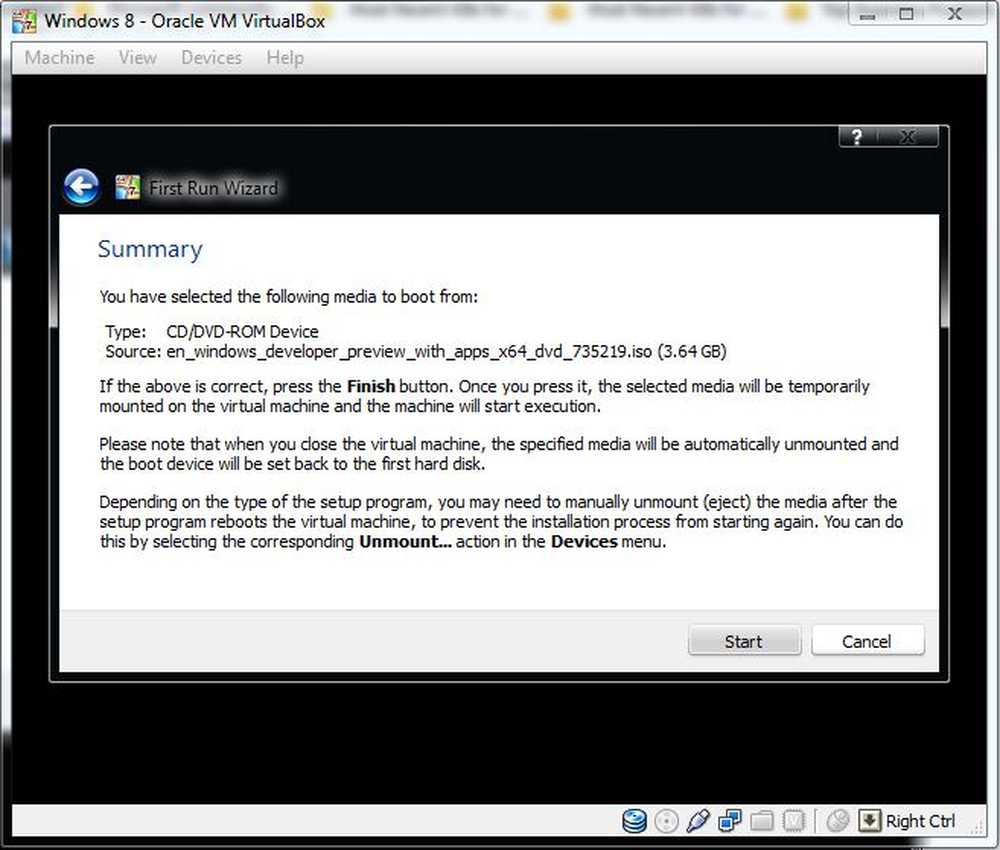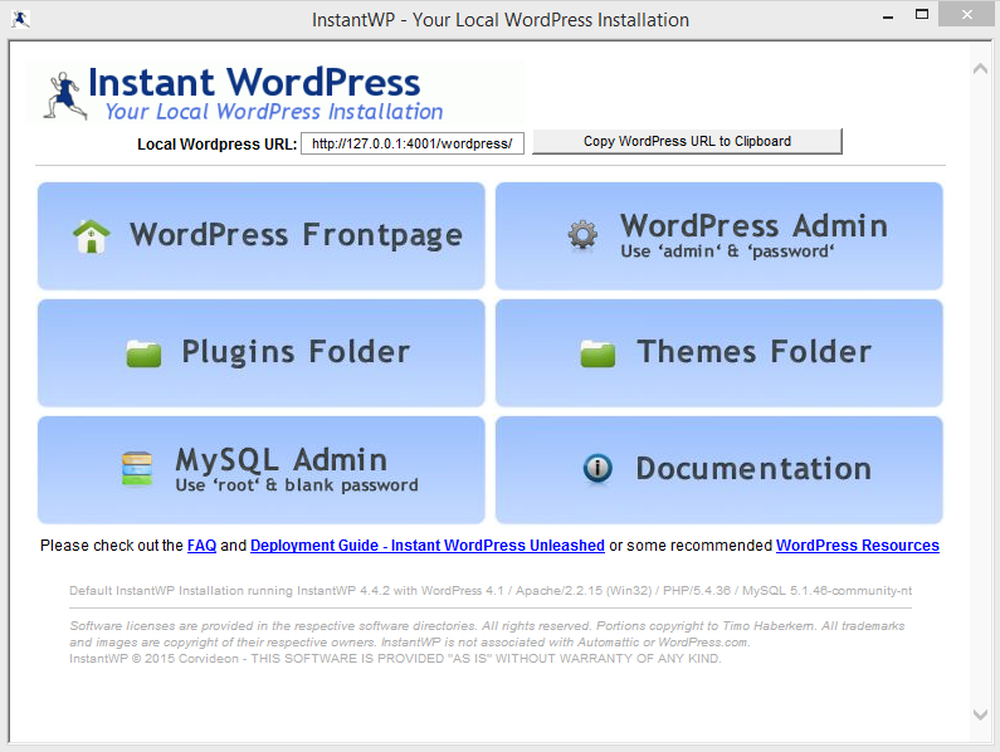Slik installerer du YouTube på Kindle Fire HD

Utelatelsen av YouTube-appen på en mediekonsumtatabletter gir ikke mye mening. Tilsynelatende ønsker Amazon at du skal bruke sine tjenester, men det har ikke noe som YouTube, så hvorfor er det ikke der?
Først må du sørge for at du har det satt slik at du kan sideload apper. Sveip ned på startskjermbildet og trykk på Mer enn Enhet. Slå deretter på Tillat installering av programmer.
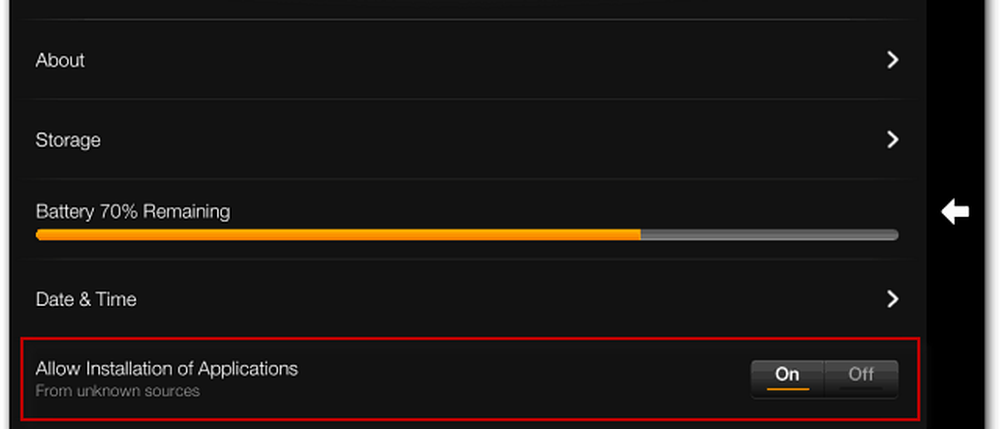
Last ned youtube.apk filen til PCen din.
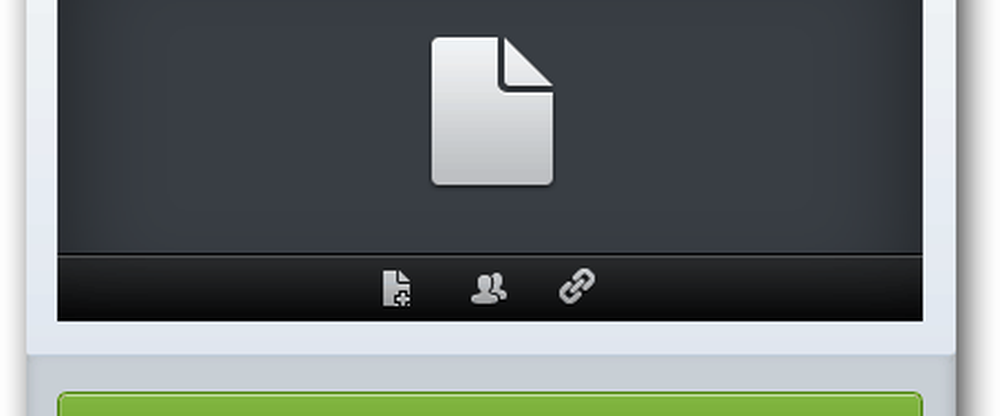
Når du har lastet ned filen, kobler du Kindle Fire HD-nettbrettet til datamaskinen din hvis den ikke allerede er. Når AutoPlay kommer opp, klikker du Åpne enhet for å vise filer, eller åpne den i Computer.
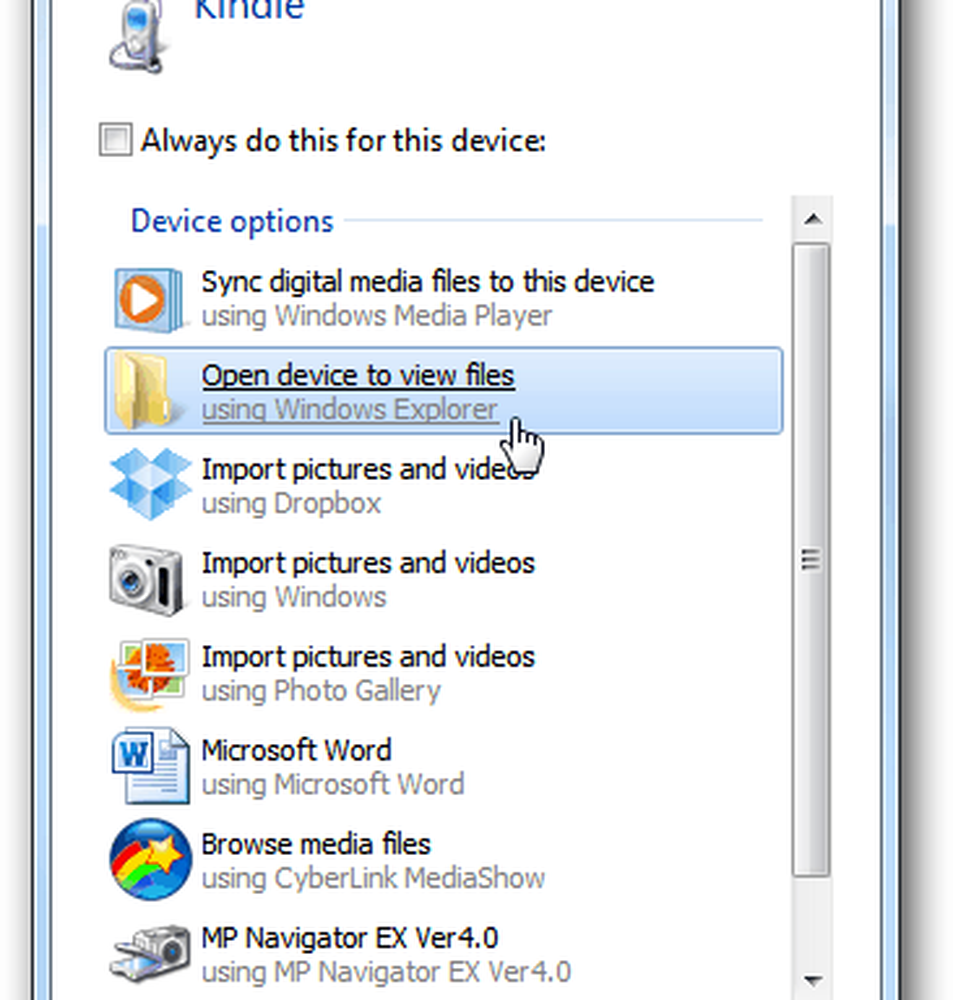
Gå til nedlastingsmappen og kopier APK-filen til den.
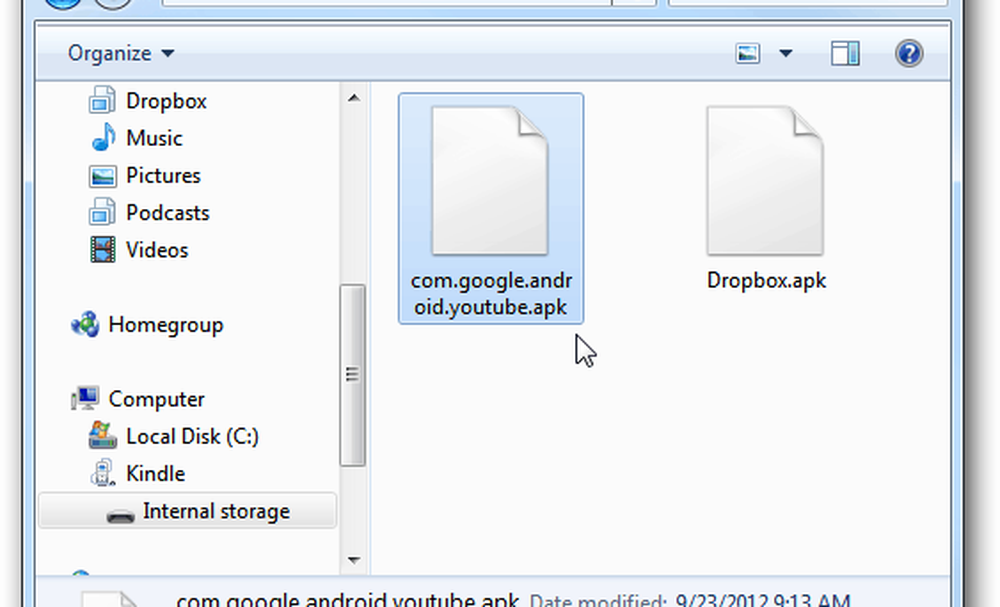
Deretter installerer du ES File Explorer på brannen hvis den ikke allerede er, og åpne mappen Last ned.
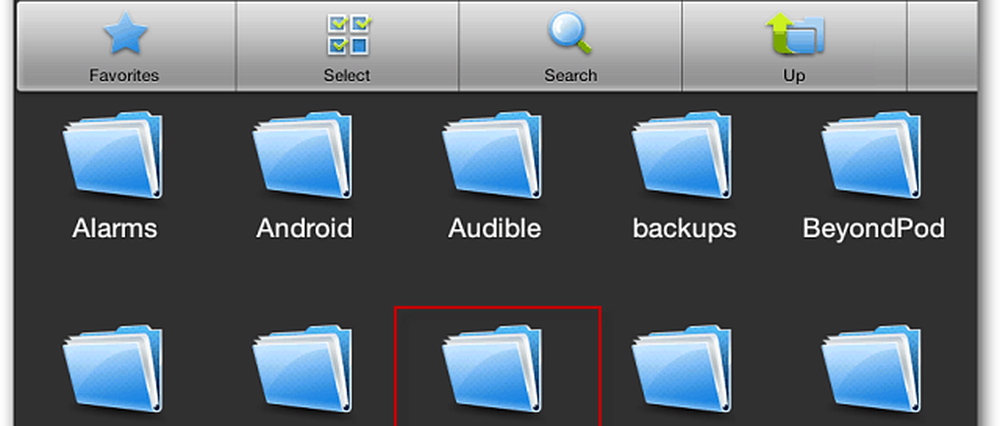
Trykk på YouTube-ikonet og følg instruksjonene på skjermen for å installere det.
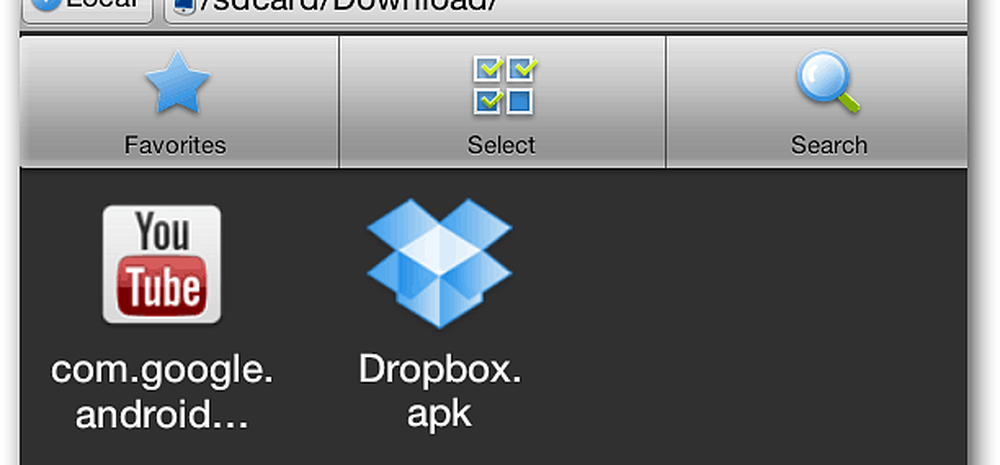
Den kule tingen om å installere YouTube er at den viser et ikon i Apps, i motsetning til den skjulte Kamera-appen.
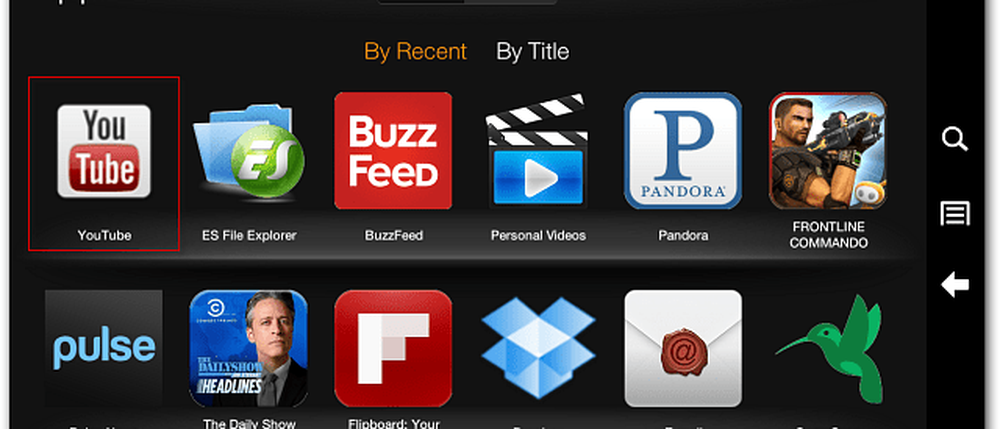
Der går du! Du kan nå nyte favoritt YouTube-videoene dine på Kindle Fire HD.
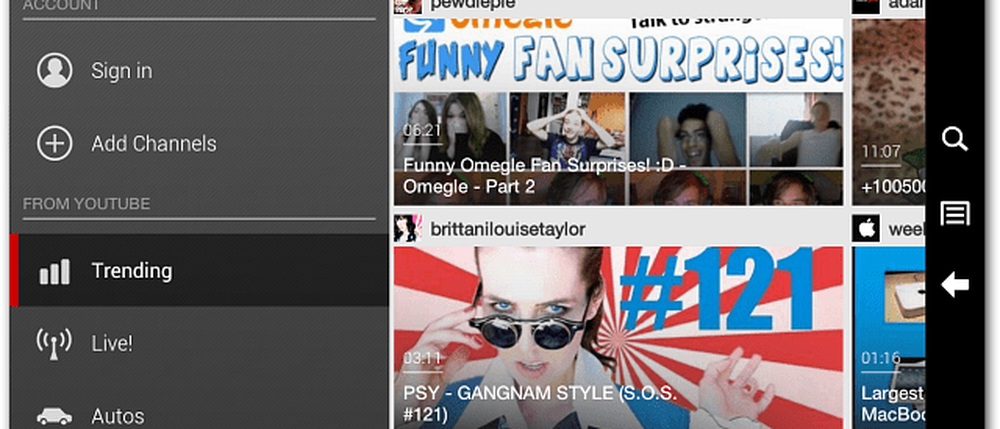
En annen app som ikke er inkludert i App Store, er Dropbox. Sjekk ut denne artikkelen om hvordan du installerer Dropbox på Kindle Fire. Installere den på den nye Fire HD er i hovedsak den samme prosessen.